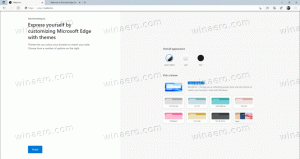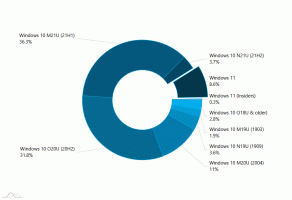Suspausti sulaikytosios veiksenos failą sistemoje „Windows 10“.
Kai sistemoje „Windows 10“ įjungtas užmigdymo režimas, OS jūsų C: disko šaknyje sukuria failą hiberfil.sys. Norėčiau pasidalinti, kaip galite atlaisvinti vietos diske įgalindami suglaudinti užmigdymo režimo failą sistemoje „Windows 10“.
Suspausti sulaikytosios veiksenos failą sistemoje „Windows 10“.
Šiame straipsnyje:
- Kas yra užmigdymo failas sistemoje Windows 10
- Kaip suspausti užmigdymo failą sistemoje „Windows 10“.
- Kaip atšaukti užmigdymo režimo failų glaudinimą sistemoje „Windows 10“.
Kas yra užmigdymo failas sistemoje Windows 10
Hiberfil.sys saugo atminties (RAM) turinį, kai perjungiate kompiuterį užmigdymo režimu. Kai grįžtate iš užmigdymo režimo, „Windows 10“ dar kartą perskaito šį failą ir perkelia jo turinį atgal į atmintį. Kadangi šiuolaikinių kompiuterių atminties talpa nuolat didėja, užmigdymo failas užima daug vietos diske.
Nors galite išjungti užmigdymo režimą ir naudoti miego būseną arba visada palaikyti kompiuterį įjungtą, tai nėra efektyvus būdas mobiliesiems kompiuteriams. Be to, kai kurios funkcijos, pvz Greitas paleidimas „Windows 10“ priklauso nuo užmigdymo režimo, kad OS būtų paleista greičiau. Jei išjungsite užmigdymo režimą, prarasite greito įkrovimo pranašumus.
Norėdami išspręsti RAM talpos didinimo problemą, „Microsoft“ pridėjo galimybę suspausti užmigdymo failą „Windows 7“. Tai reiškia, kad failas C:\hiberfil.sys neužima tiek vietos diske, kiek jūsų RAM. Tai gali užimti žymiai mažiau vietos diske, net 50% įdiegtos RAM talpos. Tai puikus patobulinimas, kurį „Microsoft“ padarė „Windows 7“ ir naujesnėse versijose, tačiau pagal numatytuosius nustatymus jis išjungtas. Pažiūrėkime, kaip jį įjungti.
Kaip suspausti užmigdymo failą sistemoje „Windows 10“.
- Atidarykite an padidinta komandų eilutė.
- Įveskite šią komandą:
powercfg hibernate dydis NN
kur NN yra norimas hiberfile.sys dydis procentais nuo visos atminties.
powercfg hibernate dydis 60
Taip užmigdymo režimo faile bus nustatyta 60% 8 GB RAM, ty tik 4,8 GB. Taip sutaupysite 3,2 GB vietos diske.
Net jei turite tik 4 GB arba 3 GB RAM, nustatę tai į 50%, sutaupysite atitinkamai 2 GB arba 1,5 GB vietos diske. Taigi tai labai šaunus optimizavimas, kurį visada galite atlikti kiekvienoje „Windows“ sistemoje. C: diske turėsite daugiau laisvos vietos nei anksčiau.
Kaip atšaukti užmigdymo režimo failų glaudinimą sistemoje „Windows 10“.
- Atidarykite an padidinta komandų eilutė.
- Įveskite šią komandą:
powercfg hibernate dydis 100
Tai išjungs užmigdymo režimo failų glaudinimą sistemoje „Windows 10“. Viskas.
Tą patį galima padaryti ir „Windows 8.1“ ir „Windows 8“..